Khi sử dụng internet qua các dịch vụ như DSL hay cáp, bạn có thể thắc mắc liệu địa chỉ IP mà mình đang sử dụng là tĩnh hay động. Việc xác định loại địa chỉ IP là rất quan trọng, không chỉ cho việc kết nối internet mà còn cho các vấn đề bảo mật và quản trị mạng. Trong bài viết này, chúng ta sẽ cùng tìm hiểu những cách đơn giản nhất để kiểm tra địa chỉ IP của bạn.
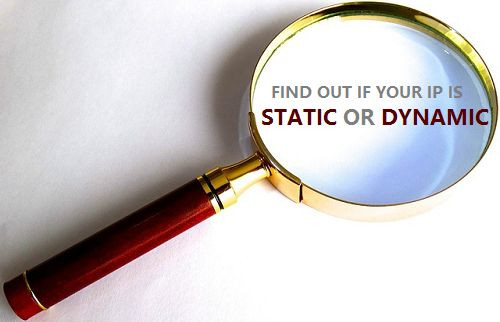 Kiểm tra địa chỉ IP
Kiểm tra địa chỉ IP
1. Hiểu Về Địa Chỉ IP Tĩnh và Động
Địa chỉ IP Tĩnh
Địa chỉ IP tĩnh là địa chỉ không thay đổi, đảm bảo bạn sẽ luôn có cùng một địa chỉ IP khi kết nối với internet. Điều này rất hữu ích cho các ứng dụng cần truy cập từ xa như máy chủ game, camera IP hoặc các dịch vụ trực tuyến.
Địa chỉ IP Động
Ngược lại, địa chỉ IP động sẽ thay đổi mỗi khi bạn kết nối mạng. Các nhà cung cấp dịch vụ internet (ISP) thường sử dụng kỹ thuật DHCP (Dynamic Host Configuration Protocol) để tự động gán địa chỉ IP động cho các thiết bị.
2. Cách Kiểm Tra Địa Chỉ IP Trên Windows
Kiểm Tra Địa Chỉ IP Trên Windows 8 và 10
Để kiểm tra địa chỉ IP của mình trên hệ điều hành Windows 8 hoặc 10, hãy làm theo các bước sau:
-
Kích chuột phải vào nút Start ở góc dưới cùng bên trái màn hình.
-
Chọn Command Prompt.
-
Trong cửa sổ Command Prompt, gõ lệnh sau và nhấn Enter:
ipconfig /all -
Tìm mục DHCP Enabled trong thông tin hiển thị.
-
Nếu giá trị bên cạnh mục DHCP Enabled là:
- Yes: Địa chỉ IP của bạn là động.
- No: Địa chỉ IP của bạn là tĩnh.
Kiểm Tra Địa Chỉ IP Trên Windows 7
Nếu bạn đang sử dụng Windows 7, làm theo các bước sau:
- Nhấn nút Start.
- Trong khung tìm kiếm, gõ cmd và nhấn Enter.
- Từ danh sách kết quả, chọn Command Prompt.
- Nhập câu lệnh sau vào Command Prompt và nhấn Enter:
ipconfig /all - Tương tự như trên Windows 10/8, xem giá trị tại mục DHCP Enabled. Nếu giá trị là Yes, bạn có địa chỉ IP động. Nếu là No, bạn có địa chỉ IP tĩnh.
Tóm Tắt
Việc kiểm tra địa chỉ IP tĩnh hay động rất đơn giản và chỉ yêu cầu bạn có sự chú ý đến các bước hướng dẫn trên. Hãy luôn kiểm tra định kỳ để đảm bảo sự ổn định cho kết nối internet của bạn!
Nếu bạn cần thêm thông tin chi tiết và các thủ thuật khác, hãy truy cập hocoffice.com để tìm hiểu thêm.
Để lại một bình luận